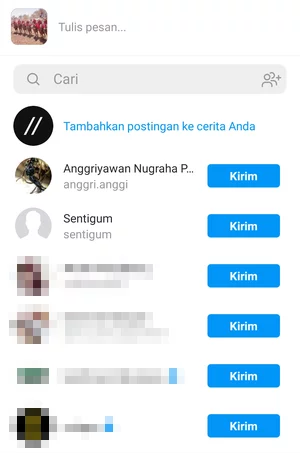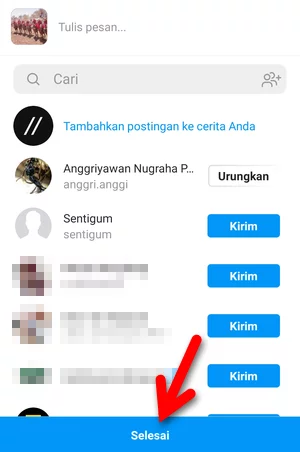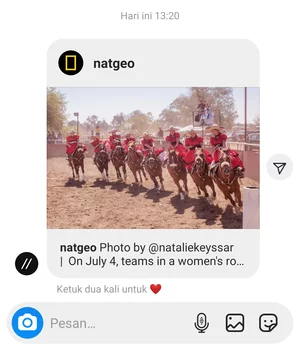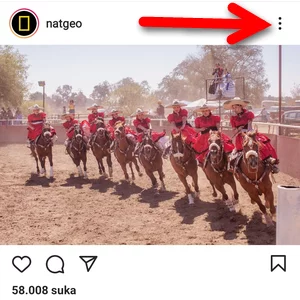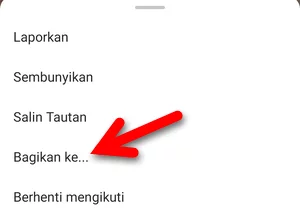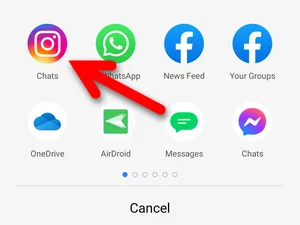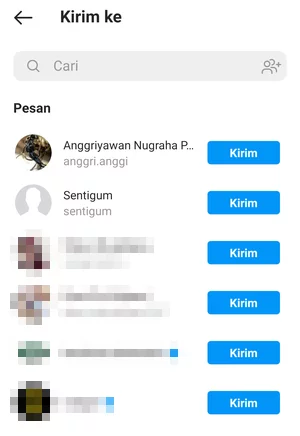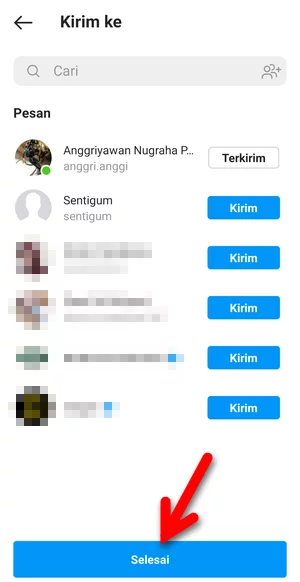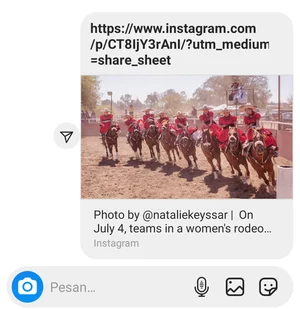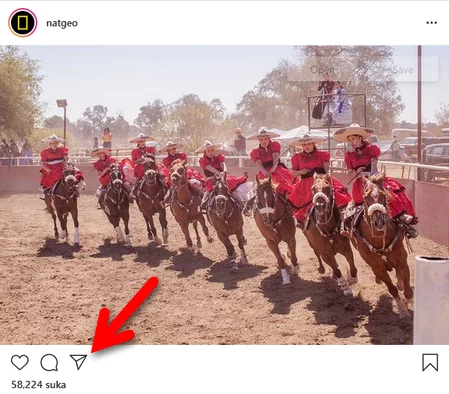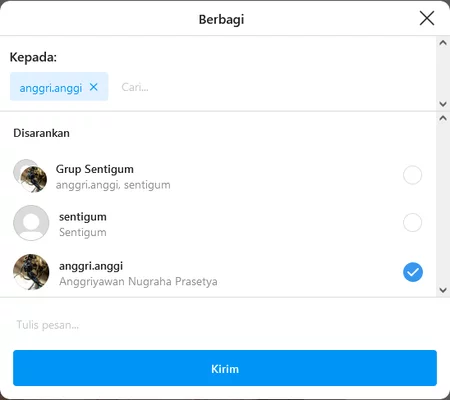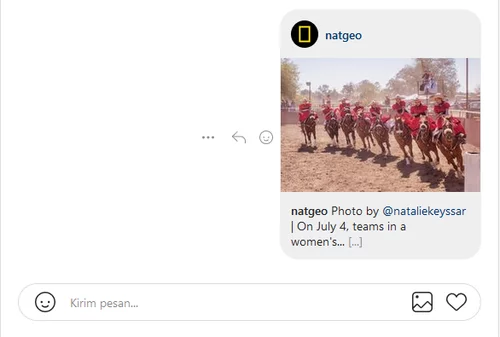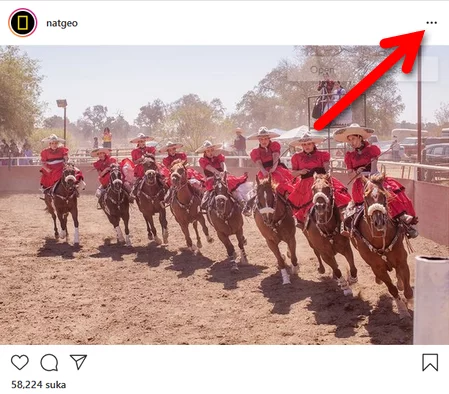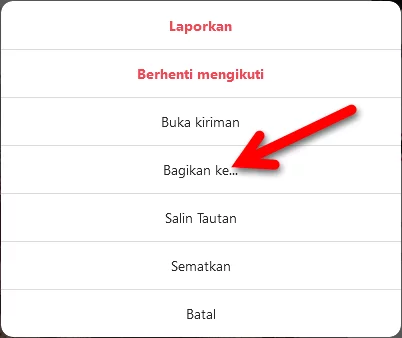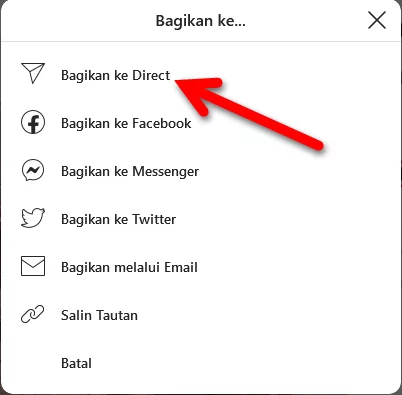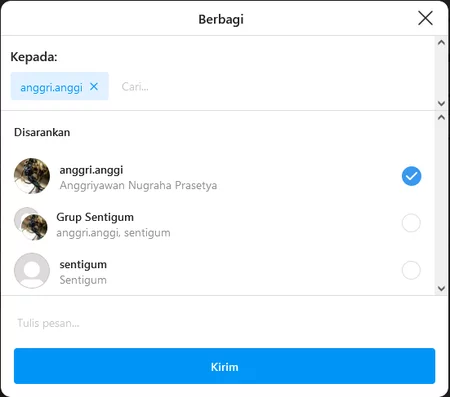Di Instagram, Anda dapat membagikan postingan yang Anda lihat di beranda atau profil orang lain melalui pesan. Hal ini berlaku untuk semua jenis postingan di semua platform, aplikasi Instagram dan situs web Instagram.
Pemilik postingan tidak akan menerima notifikasi atau diberitahu saat Anda membagikan postingannya melalui pesan kepada orang lain.
[sgtextbox type=”info” title=”Note” image=”0″]
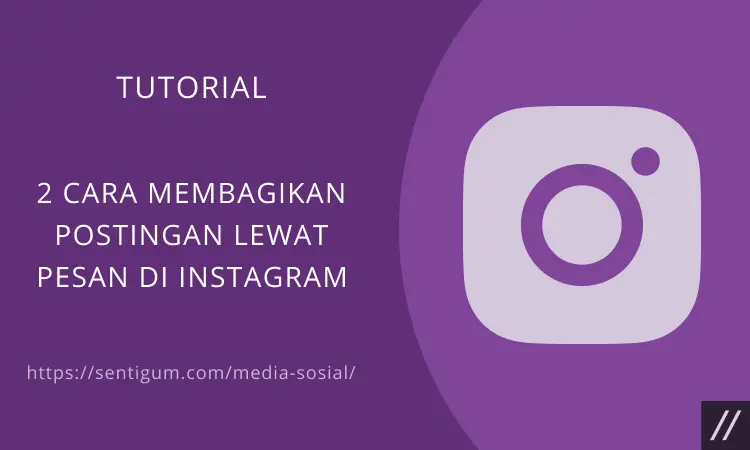
Saat Anda membagikan postingan dari akun privat, hanya orang yang mengikuti akun tersebut yang dapat melihat postingan.
[/sgtextbox]
Membagikan Postingan Lewat Pesan di Aplikasi Instagram
Cara Pertama
- Pada postingan yang ingin Anda bagikan melalui pesan, ketuk ikon pesawat kertas di bagian bawah postingan.
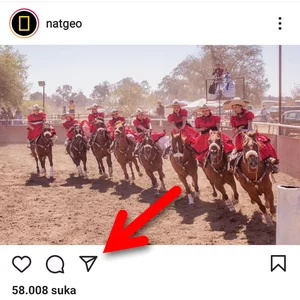
- Ketuk tombol Kirim di samping akun yang akan menerima postingan. Atau ketuk bagian Cari untuk mencari akun tertentu dan mengiriminya postingan.

- Ketuk Selesai di bagian bawah.

- Postingan yang dibagikan melalui pesan akan tampak seperti ini.

Cara Kedua
- Pada postingan yang ingin Anda bagikan melalui pesan, ketuk tombol menu (ikon tiga titik vertikal) di kanan atas postingan.

- Pilih menu Bagikan ke.

- Pilih Chats.

- Ketuk tombol Kirim di samping akun yang akan menerima postingan. Atau ketuk bagian Cari untuk mencari akun tertentu dan mengiriminya postingan.

- Ketuk tombol Selesai di bagian bawah.

- Biasanya, postingan yang dibagikan dengan cara ini disertai tautan di bagian atas postingan.

Membagikan Postingan Lewat Pesan di Situs Web Instagram
Cara Pertama
- Pada postingan yang ingin Anda bagikan melalui pesan, klik ikon pesawat kertas di bagian bawah postingan.

- Klik bulatan di samping akun yang akan menerima postingan. Anda dapat membagikan postingan ke lebih dari satu akun dalam satu waktu. Klik bagian Cari jika ingin mencari akun tertentu dan mengiriminya postingan. Jika sudah, klik tombol Kirim di bagian bawah.

- Postingan yang dibagikan melalui pesan akan tampak seperti ini.

Cara Kedua
- Pada postingan yang ingin Anda bagikan melalui pesan, klik tombol menu (ikon tiga titik horizontal) di kanan atas postingan.

- Pilih menu Bagikan ke.

- Pilih Bagikan ke Direct.

- Klik bulatan di samping akun yang akan menerima postingan. Anda dapat membagikan postingan ke lebih dari satu akun dalam satu waktu. Klik bagian Cari jika ingin mencari akun tertentu dan mengiriminya postingan. Jika sudah, klik tombol Kirim di bagian bawah.

- Postingan yang dibagikan melalui pesan akan tampak seperti ini.

Membatalkan Postingan yang Sudah Dibagikan
Setelah postingan dibagikan, Anda masih bisa membatalkannya. Namun, orang lain (penerima) mungkin telah lebih dulu melihat/membaca postingan yang Anda bagikan.
Untuk lebih jelasnya, baca artikel Cara Membatalkan Pengiriman Pesan di Instagram.
Baca Juga:
- 2 Cara Membagikan Video Reel Lewat Pesan di Instagram
- 2 Cara Membagikan Cerita Lewat Pesan di Instagram
- Cara Membagikan Profil Lewat Pesan di Instagram
- 2 Cara Membagikan Sorotan Lewat Pesan di Instagram
- Cara Otomatis Bagikan Postingan Facebook ke Instagram
- Cara Membagikan Video IGTV ke Story di Instagram
- Cara Membagikan Postingan ke Story di Instagram